Yeni bir iPad'iniz ve yeni bir Apple Pencil'ınız var. Nasıl çizileceğini öğrenmenin zamanı geldi, değil mi? Şart değil. Tıpkı normal bir kalem veya kurşun kalem gibi, Apple Pencil ile yapabileceğiniz bir sürü başka şey var. Elbette yazabilirsiniz, ancak oyun oynayabilir, müzik notaları besteleyebilir, kitaplarda boyama yapabilir, fotoğrafları düzenleyebilir ve hatta Apple Pencil'ı bir müzik aleti gibi çalabilirsiniz.
Apple Pencil için çizim yapmayan en iyi uygulamalara bir göz atalım.
Neden Elma Kalemi?
Apple Pencil, alabileceğiniz en iyi iPad kalemidir, çünkü o ve iPad'in ekranı birbiriyle konuşur. Diğer tüm stylus kalemler sadece parmağınızın vekilleridir, etli parmak gibi davranan iletken kauçuk uçlu küt kalemlerdir. Öte yandan Apple Pencil, farklı basınç seviyelerini kaydedebilir, bu nedenle daha sert basmak daha koyu çeker ve kalemi nasıl eğdiğinize bağlı olarak farklı bir çizgi yapın (kurşun ucunun geniş tarafını renklendirmek için bir kalemi eğmek gibi) içinde).
Ama en faydalısı, onun senin elin olmadığı gerçeğidir. Bir uygulama Apple Pencil'ı algıladığında, elinizden gelen tüm dokunuşları görmezden gelebilir. Bu, yazmak, çizmek veya herhangi bir şey yapmak için avucunuzun yan tarafını ekrana koymanıza olanak tanır ve asla yanlışlıkla hatalı bir işaret yapmazsınız. Buna "avuç içi reddi" denir ve muhtemelen kağıda çizim yapıyormuşsunuz gibi hissettirmek için en çok yapan özellik budur.
Sonuç, yalnızca çizim uygulamalarına değil, birçok uygulamaya kalem ve kağıdın aciliyetini getiren bir kombinasyondur. Mevcut en iyi Apple Pencil uygulamalarına göz atalım.
Affinity Photo ile fotoğrafları düzenleyin

Fotoğraf: Yakınlık Fotoğrafı
Apple Pencil birçok fotoğraf düzenleme uygulamasıyla çalışır, ancak Yakınlık Fotoğrafı en güçlülerinden biridir ve yeni Apple Pencil uyumlu iPad'de harika çalışır. Ayrıca Apple Pencil'ın tüm sensörlerini (eğim, basınç ve açı) kullanır.
Ne işe yaradığına dair basit bir madde listesi bile bu gönderi için çok fazla olabilir, ancak iPad için Photoshop'a bir alternatif arıyorsanız, o zaman bu istediğiniz uygulamadır. Apple Pencil ve uygulama ile hepsini seçebilir, rötuşlayabilir, düzenleyebilir ve gerçek zamanlı efektler ekleyebilirsiniz. iOS 11'in yeni Dosyalar uygulamasıyla harika çalışır, böylece tek veya birden çok görüntüyü doğrudan uygulama.
Fiyat: $19.99
İndirmek: Yakınlık Fotoğrafı App Store'dan (iPad)
GoodNotes ile not alın

Fotoğraf: İyi notlar
Apple'ın kendi Notes uygulaması zaten harika bir arkadaş Apple Pencil'a, ancak ekstra bir şey istiyorsanız, deneyin İyi Notlar. GoodNotes, Notes uygulamasının profesyonel bir sürümü gibidir. Siz yazarken el yazınızı tanıyacak, böylece gelecekte üzerinde arama yapabilirsiniz. Ayrıca el yazınızı normal, düzenlenebilir metne dönüştürebilir. Belgeleri, notları, resimleri ve metinleri uygulamanın içine ve dışına sürükleyip bırakabilir ve uygulamayla açtığınız PDF belgelerine açıklama ekleyebilirsiniz. Goodnotes, uygulamanın Mac sürümüyle de senkronize edilebilir.
En sevdiğim özellik en basitlerinden biri: özel kırtasiye. Uygulama, sayfalarınızın arka planı olarak kullanmak için birçok farklı türde kağıtla birlikte gelir. Ayrıca kendinizinkini de ekleyebilirsiniz. Örneğin gitar akorlarını not etmek için özel bir kağıdım var.
Fiyat: $7.99
İndirmek: İyi Notlar App Store'dan (iOS)
Leadsheets ile müzik yazın
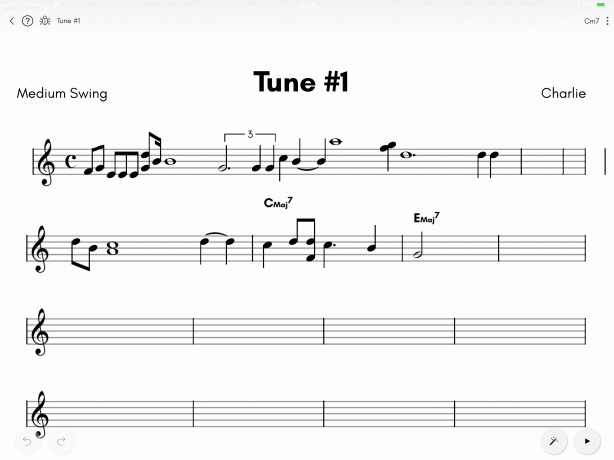
Fotoğraf: Mac Kültü
Leadsheets bir müzik besteleme/gösterim uygulamasıdır. Size bir sayfa müzik çubukları sunar ve siz sadece üzerlerine notlar çizersiniz. Uygulamanın "compoze" motoru, yazdığınız notları tanır ve bunları standart müzik notalarına dönüştürür. İki notu birbirine bağlamak ister misiniz? Sadece kuyruklarının üst kısmına bir çizgi çizin.
Ayrıca akorlar ekleyebilir, hızı, zaman işaretini vb. ayarlayabilirsiniz. Ve uygulama size sonucu bile oynatabilir.
iPad için daha gelişmiş müzik notasyonu uygulamaları var ama ben Leadsheets'i seviyorum çünkü kullanımı çok kolay. Keşke gitar sekmeleri de yapabilseydi, kağıt yerine her zaman kullanırdım.
Fiyat: Uygulama içi satın alımlarda ücretsiz
İndirmek: Ön sayfalar App Store'dan (iOS)
Pen2Bow ile keman çalın
Pen2Bow Apple Pencil'ı bir keman yayına dönüştürür. İPad'in ekranında ileri geri veya yuvarlak bir şekilde gördünüz ve hareketleri müziğe dönüştürüyor. Şaşırtıcı bir şekilde, küçük beyaz çubuktan büyük miktarda ifade sıkabilirsiniz. Bu sadece iPad'in ekranına ne kadar sert bastığınıza, onu ne kadar hızlı hareket ettirdiğinize ve hatta şeyi eğdiğiniz açıya bağlıdır.
Ayrıca Pen2Bow'u kullan Uygulama, diğer herhangi bir müzik uygulaması için bir MIDI denetleyicisi olarak işlev görebildiğinden, genellikle eğilmeyen müzik aletleriyle. Örneğin, elektro gitarla süper etkileyici olabilirsiniz veya bir piyanoda deneyebilirsiniz.
Fiyat: $7.99
İndirmek: Pen2Bow App Store'dan (iOS)
Linea Sketch ile Çizim

Fotoğraf: Iconfactory
Tamam, kaçırılmayacak kadar iyi olduğu için bir çizim uygulaması ekleyelim. Çizgi Kroki ihtiyacınız olan her şeye sahip olan ve sahip olmadığınız hiçbir şeye sahip olmayan harika bir çizim uygulamasıdır.
Hızlı eskizler Linea'nın işidir. Hızlı açılır ve saniyeler içinde yeni bir tuval üzerinde çalışabilirsiniz. Arayüz minimaldir. Sadece renkleri değiştirmek için birden fazla menüye ihtiyaç duymak yerine, her şey ortada, açık ve basit. Katmanları destekler ve örneğin şu anda seçili olan rengin tonlarını ve tonlarını oluşturur. Aynı zamanda çok sayıda zarif dokunuş sunar. Örneğin, parmağınızı bir araç olarak seçmek zorunda kalmadan istediğiniz zaman silgi olarak kullanabilirsiniz.
Linea, hızlı eskizler için gerçekten en iyi uygulamadır, ancak aynı zamanda şaşırtıcı derecede sofistike bir boyama uygulamasıdır.
Fiyat: $4.99
İndirmek:çizgi App Store'dan (iOS)
PDF'leri… Dosyalar uygulamasıyla işaretleyin?
 Bir PDF'yi işaretlemenin en hızlı yolu Dosyalar uygulamasındadır.
Bir PDF'yi işaretlemenin en hızlı yolu Dosyalar uygulamasındadır.
İPad için PDF uygulamalarının sayısı göz önüne alındığında, burada yerel Dosyalar uygulamasını seçmem garip görünebilir, ancak kullandığım uygulama bu. Dosyalar uygulamasında bir PDF'yi işaretlemek için üzerinde çizim yapmaya başlamanız yeterlidir. Bu kadar! Bir düzenleme moduna veya bunun gibi bir şeye girmeye gerek yoktur. Dosyalar uygulamasında görüntülediğiniz PDF'ye Apple Kurşun Kalem'e dokunmanız yeterlidir; bir çizgi çizeceksiniz. Farklı bir kaleme geçmeniz, rengi değiştirmeniz veya daha şık bir işaretleme eklemeniz gerekiyorsa, küçük İşaretleme Ekranın sağ üst köşesindeki simge.
Bunu her zaman kağıttan taradığım PDF'lere açıklama eklemek için kullanırım. Örneğin, gitar öğretmenim dersler sırasında çok sayıda nota yazıyor ve şarkıların bölümlerini işaretlemek veya kendi notlarımı eklemek için Dosyalar uygulamasını ve Apple Pencil'ı kullanıyorum.
Sadece çizim için değil
Apple Pencil harika bir araçtır ve artık sadece iPad Pro ile değil tüm yeni iPad'lerle uyumlu olduğundan, uygulama yelpazesinin artacağını umabiliriz. İtiraf edeceğim, Apple Pencil'ım çoğu zaman diğer kalemler ve kurşun kalemlerimle birlikte kalem kavanozunda oturuyor, ancak bazı görevler için başka hiçbir şey işe yaramıyor.


